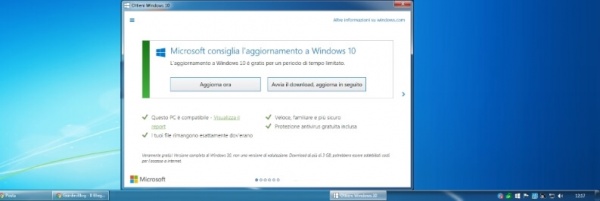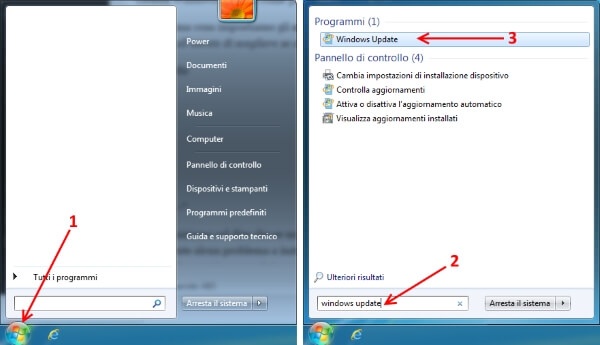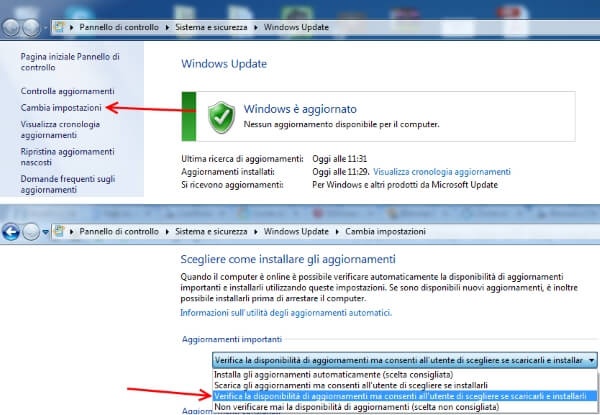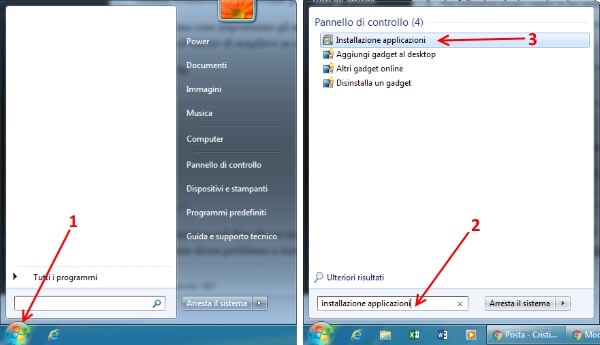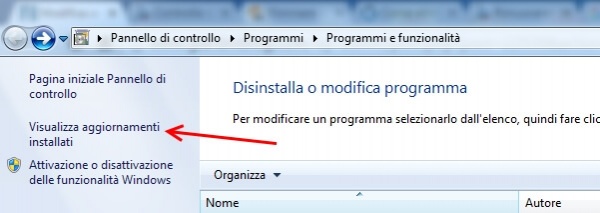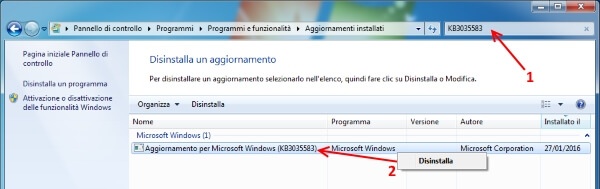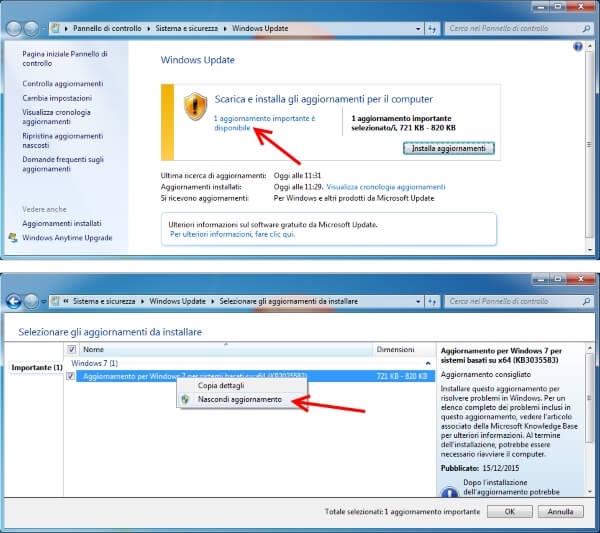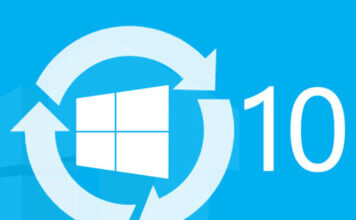Se siete in possesso di un PC con sistema operativo installato Windows 7 o Windows 8.1 e volete eliminare notifica windows 10 (“ottieni Windows 10“), non vi preoccupate l’operazione non è affatto complicata.
Tanti possono essere i motivi per non passare a Windows 10, o perché vi trovate bene con il sistema operativo che attualmente utilizzate o perché il vostro computer non ha un hardware recente e quindi compatibile per far girare bene Windows 10.
Quindi, se come me siete infastiditi dalla vista di questa notifica e non volete passare a Windows 10, ecco dei semplicissimi e veloci passaggi per eliminare e rimuovere l’app Ottieni Windows 10 e non farla più riapparire.
Come eliminare notifica windows 10
Iniziamo subito con l’identificare l’aggiornamento installato tramite Windows Update che fa comparire la notifica “Ottieni Windows 10” così come potete vedere nell’immagine sopra, precisamente l’update è il numero KB3035583.
1) Per prima cosa impostiamo gli aggiornamenti di Windows su “Verifica la disponibilità di aggiornamenti ma consenti all’utente di scegliere se scaricarli e installarli“, per farlo iniziamo con l’aprire Windows Update:
- Cliccate su Start Di Windows
- Scrivete nella barra “windows update”
- Cliccate su Windows Update
Clicchiamo su “Cambia Impostazioni” e impostiamo in corrispondenza del menù a tendina sotto “Aggiornamenti importanti” la voce “Verifica la disponibilità di aggiornamenti ma consenti all’utente di scegliere se scaricarli e installarli” e clicchiamo in basso su “OK“.
2) Una volta impostato nel modo giusto “Windows Update” disinstalliamo l’aggiornamento che fa apparire la notifica di Windows 10 ovvero KB3035583, per farlo seguite i seguenti passaggi:
- Cliccate su Start Di Windows
- Scrivete nella barra “installazione applicazioni”
- Cliccate su Installazione applicazioni
Cliccate su Visualizza Aggiornamenti Installati
- Nella barra in alto a destra scrivete “KB3035583“
- Comparirà così il solo aggiornamento da disinstallare, per farlo selezionatelo e con il tasto destro del mouse cliccate su “Disinstalla”
Non vi resta che attendere la disinstallazione finché non compare il messaggio di Riavvio per rendere effettive le modifiche.
Eliminare notifica windows 10 come potete vedere è abbastanza semplice, nel passaggio successivo vedremo come non farlo più apparire.
Come non far apparire più la notifica Ottieni Windows 10
Per evitare che la notifica ricompaia nuovamente, quando vi verrà riproposto l’aggiornamento KB3035583 non dovrete far altro che cliccare con il tasto destro del mouse sull’aggiornamento e cliccare su “Nascondi Aggiornamento” e poi su “OK“, in questo modo non verrete più infastiditi da questa notifica.
Per chi invece volesse aggiornare il proprio sistema operativo a Windows 10 vi ricordo che la configurazione minima prevista è la seguente:
- Processore: 1 gigahertz (GHz) o più
- RAM: 1 gigabyte (GB) per 32-bit o 2 GB per 64-bit
- Disco fisso: 16 GB per 32-bit OS, 20 GB per 64-bit OS
- Scheda grafica: DirectX 9 o superiore con WDDM 1.0 driver
- Display: 1024×600 di risoluzione minima
Come potete vedere niente di esagerato, infatti chi possiede già un computer su cui gira bene Windows 7 e Windows 8.1, non avrà problemia a installare anche Windows 10 che risulta anche più leggero dei precedenti sistemi operativi.
L’unico problema potrebbe nascere, potrebbe essere sulla presenza o meno dei driver dei vostri dispositivi per Windows 10 e la compatibilità dei software che utilizzate.
In questo articolo vi abbiamo spiegato come eliminare notifica windows 10, ma in qualsiasi momento potete ripristinarla, cliccando come potete vedere nell’ultima immagine su “Ripristina aggiornamenti nascosti“.
Ricordiamo che fare aggiornamenti è sempre importante per la sicurezza del vostro computer, ma oltre a questo è importante avere anche un buon Antivirus, proprio per questo motivo vi consigliamo il nostro articolo su i Migliori antivirus gratis in italiano.